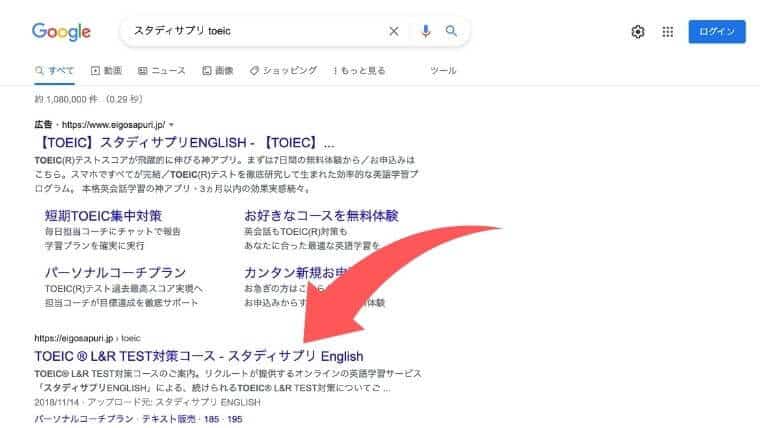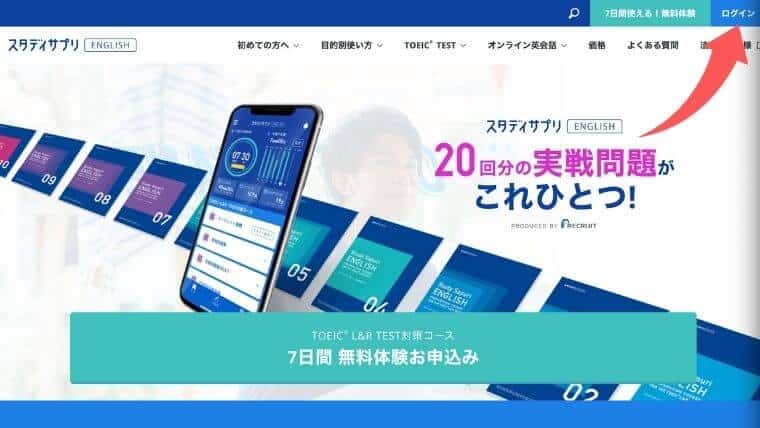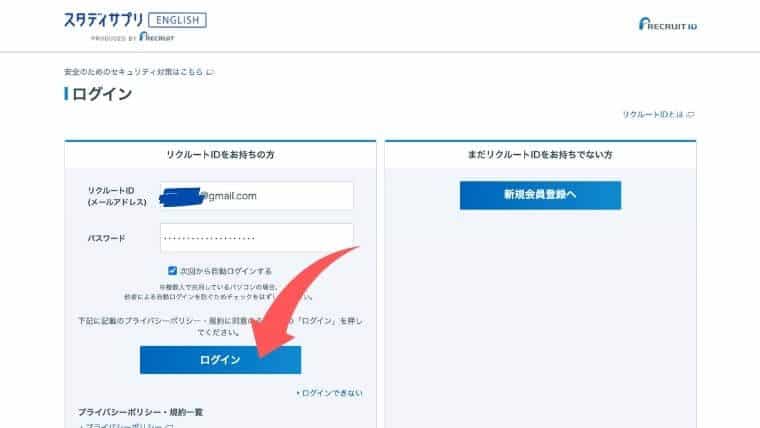申し込むにはまずアプリをダウンロードすれば良いの?
始めるときは必ず公式サイトから申し込みましょう!
スタディサプリをアプリ経由で申し込むと料金が高くなる理由は公式サイトの「よくある質問」にも記載されています。
Q:iOSアプリから申し込んだ場合とWebから申し込んだ場合で価格が違うのはなぜですか?
A:iOSアプリ上でのお申し込みは、Appleの決済手数料が必要となるため、Webからお申し込みいただく場合と価格が異なります。引用:スタディサプリ公式サイト
スタディサプリ公式でも有料版(無料体験含む)に申し込む際は公式サイトから申し込むことを推奨しています。
これから始める方は関連記事の特典ページから申し込みましょう。
【関連記事】
スタディサプリのキャンペーンコードを完全解説
スタディサプリのアプリは無料?アプリの料金を解説
スタディサプリのアプリはダウンロード(インストール)も使うのも基本無料。
ただし、アプリ経由で講座を申し込むのはやめておきましょう。
実は、アプリから有料講座(無料体験含む)に申し込むと手数料が追加で上乗せされてしまいます。
- アプリのダウンロード(インストール):無料
- アプリから有料講座(無料体験含む):AppleまたはGoogleの決済手数料分が上乗せ(料金が高い)
- アプリから講義動画の視聴などサービス利用:追加料金なし(無料)
スタディサプリを使うならアプリは必須。
しかし有料講座(無料体験含む)に申し込む時だけはアプリ経由ではなく公式サイトから申し込みましょう。
Q:iOSアプリから申し込んだ場合とWebから申し込んだ場合で価格が違うのはなぜですか?
A:iOSアプリ上でのお申し込みは、Appleの決済手数料が必要となるため、Webからお申し込みいただく場合と価格が異なります。引用:スタディサプリ公式サイト
アプリ経由だとAndroid・iOS(iPhone及びiPad)ともに決済手数料が上乗せされます。
公式サイトでもWebから申し込むと安いため推奨しています。
- Androidのアプリ経由:Google社の決済手数料が上乗せ
- iOS(iPhone及びiPad):Apple社の決済手数料が上乗せ
知らずにアプリ経由で申し込む方がたくさんいます。
まず公式サイトから申し込んでからアプリでログインするのが安く始める秘訣。
【関連記事】
スタディサプリのお得な始め方【申込手順と使い方を完全解説】
スタディサプリのアプリとWebで料金の違いは?

決済手数料はGoogle及びAppleとも料金のおよそ15%(以前は30%)となっています。
そのためアプリ経由で申し込むとWebから公式サイト経由で申し込むより15%も毎月の利用料が高くなる可能性があります。
決済手数料や料金は定期的に見直されるため最新情報は公式サイトをご覧ください。
- TOEIC対策コース:公式サイト経由なら月額3,278円(アプリ経由なら3,700円)
- 新日常英会話コース:公式サイト経由なら月額2,178円(アプリ経由なら2,500円)
- ビジネス英語コース:公式サイト経由なら月額3,278円(アプリ経由なら3,700円)
アプリ経由で申し込む毎月の料金が15%も高くなってしまいます。
スタディサプリは基本月額払いのため、毎月の料金が15%も高くなるとトータルの支払額はかなり増加。
せっかく同じサービスを利用するなら少しでも安く申し込みましょう。
【関連記事】
スタディサプリのキャンペーンコードを完全解説
スタディサプリのアプリはパソコンでも使える?

結論から言うと、パソコン版のアプリはありません。
WindowsやMacのパソコンでスタディサプリを使う場合は公式サイトからログインすれば利用できます。
なお、推奨環境は下記のとおりです。
- Internet Explorer 最新版(Windows)
- Microsoft Edge 最新版 (Windows 10)
- Safari 最新版
- Google Chrome 最新版
- OS:Windows8.1以上、MacOS 10.13以上
いつも使用しているブラウザにお気に入り登録しておくと便利です。
-
STEP1Webブラウザで検索パソコンでWebブラウザ(Internet Explorer, Safari, Google Chromeなど)を開きます。
受講する講座名(例「スタディサプリ TOEIC対策コース」)を検索し、公式サイトを表示します。
※下記一覧から公式サイトにアクセスできます。(ブックマークしておくと便利) -
STEP2公式サイトへアクセス
-
STEP3トップページからログインページへ
-
STEP4メールアドレスとパスワードを入力
-
STEP5ログイン完了ログイン後はアプリと使い方は一緒です。
パソコンなら講義動画とPDFテキストを一緒の画面に表示ができて便利。
外出先ではスマホ、家ではパソコンのように使い分けるのがおすすめです。
スタディサプリはパソコンでも使えますが、アプリでスマホやタブレットから操作する方が使いやすいです。
ただし、より大画面で講義を視聴したい人はパソコンを使いましょう。
操作性はアプリより劣りますが、画面が大きいため講義を聞きながらPDFテキストを見ることも可能。
自宅で学習するときはパソコン、外で勉強するときはスマホやタブレットと使い分けるのもおすすめです。
自分の好きな端末で学習できます。
スタディサプリはパソコンとスマホで料金が違う?

スタディサプリは講座ごとに料金が違いますが、使う端末がスマホ、タブレット、パソコンどれでも料金は変わりません。
また、一度申し込めばどの端末からログインしても追加料金はかかりません。
そのため自宅ではパソコンで、外出先ではスマホで勉強することもできます。
ただし、アプリはスマホとタブレットしかなく、パソコンで勉強する場合は公式サイトからログインするひつようがあります。
- スタディサプリはどの端末でも料金は一緒
- 一度申し込めばスマホ、タブレット、パソコンすべて使用可能
- アプリ版はスマホ、タブレットのみ
スキマ時間にスマホからサクッと勉強できるのは便利!
【関連記事】
スタディサプリをパソコンで見る方法を完全解説
スタディサプリはアプリを使った方が良い理由

スタディサプリ公式が「アプリを使わない人」と「アプリで勉強した人」を調査。
その結果、アプリを使わない人よりアプリで勉強した人の方が学習量が約1.3〜1.5倍に増加しています。

アプリを使った方が学習量が増える理由はつぎの3つ。
- いつ・どこでも勉強できる
- 学習計画の達成度が見られる
- オフラインで操作できる
アプリならいつ・どこでも勉強できる
アプリならスマホやタブレットからすぐに勉強を開始できます。
しかしパソコンの場合、ブラウザを起動してスタディサプリ公式サイトを開いてからログインしなければいけません。
またブラウザを開いたところで別のサイトが気になったり、ついネットサーフィンをしてしまうことも。
パソコンのように無駄な時間がかからないため時間を有効に使えます。
アプリなら学習計画の達成度が見られる
スタディサプリのアプリなら自分で学習計画を立てることができます。
学習記録の確認はアプリにしかない機能のためパソコンからは確認できません。
学習計画の達成度を見ることでモチベーションのアップに繋がります。
また目標を達成できなくても、次は達成できるように改善するきっかけにもなります。
どれだけモチベーションを維持できるかが大切です。
アプリならオフライン操作できる
アプリを使う最大のメリットがオフラインで操作できること。
特に外出先では通信量が気になったり、圏外の場所では勉強できないと困ります。
アプリなら動画の事前ダウンロードが可能。
事前に自宅などで講義動画をダウンロードしておけば外出先でも自由に勉強できます。
またWi-Fi環境でダウンロードしておけば通信量もかからず、無駄な出費を抑えることが可能に。
パソコンとアプリを使い分け、効率よく勉強しましょう。
【関連記事】
スタディサプリのキャンペーンコード完全解説
まとめ|スタディサプリのアプリは無料?料金やスマホとパソコンの違いを解説
- スタディサプリをアプリ経由で申し込むと決済手数料がかかる
- スタディサプリを始めるなら公式サイト経由で申し込むのが正しい方法
- アプリはスマホとタブレットのみでパソコンにはない
- パソコンを使う場合は公式サイトからログインすれば使用可能
- 自宅ではパソコン、外出先ではスマホを使うのがおすすめ
スタディサプリは低価格でプロ講師の神授業が見放題。
しかしアプリ経由で有料講座(無料体験含む)を申し込むと決済手数料が上乗せされて割高に。
公式サイト:https://studysapuri.jp
スタディサプリのアプリはとても使いやすくワンタッチですぐに勉強が始められます。
また自宅などで事前に動画をダウンロードしておけば外出先でも自由に学習可能。
「通信量が気になる方」や「圏外でも勉強したい方」におすすめです。
しかしパソコン版のアプリはなく、パソコンで勉強するときは公式サイトからログインしなければいけません。
ただしオフラインでは使えないためアプリとの併用がベスト。
【関連記事】
スタディサプリのキャンペーンコード完全解説